
ビジネスを加速させるワークスタイル(第15回)
似ているようで違う、法人向け光回線の選び方
公開日:2021.01.21
LINEには、「アルバム」と「ノート」という機能がある。前回は「アルバム」について紹介した。今回は「ノート」について使い方や利用シーンを紹介しよう。
LINEの会話は通常トークルームでやり取りするが、グループの人数が多かったりすると、どんどん情報が流れていってしまう。会合の待ち合わせ場所や日時などは、情報が流れていくと探しづらくなるだろう。そんなときに便利なのがノートだ。ノートは、トークルーム内の掲示板のような役割を果たす。
重要な情報や、探しづらくなると困る情報をノートに投稿しておくことで、その情報にアクセスすることが容易になるというわけだ。
では、実際にノートに情報を投稿する方法と、表示される画面を確認しよう。
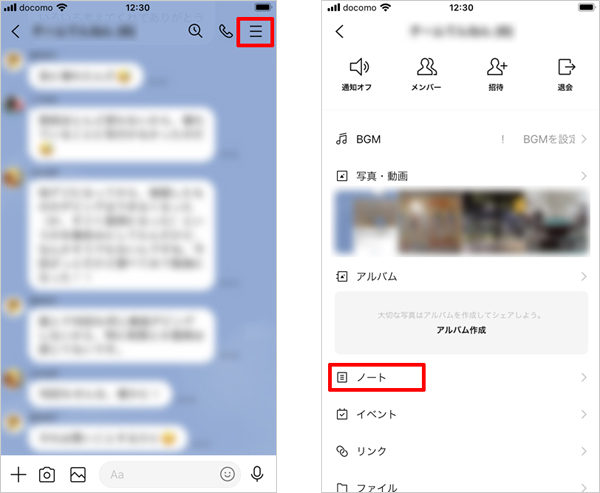
右上のメニューボタンをタップし、「ノート」をタップ
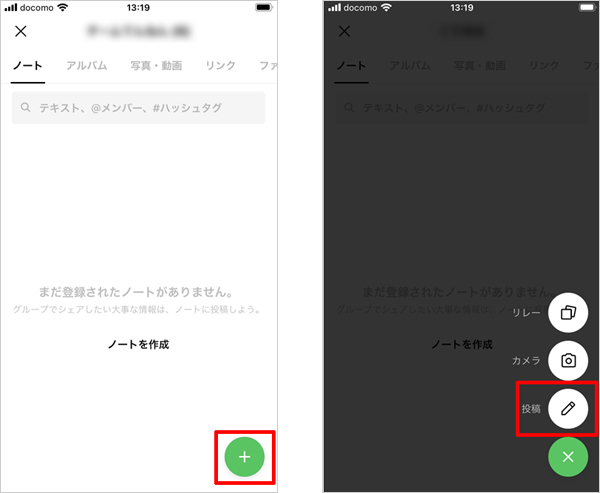
右下の「+」をタップし、「投稿」をタップ
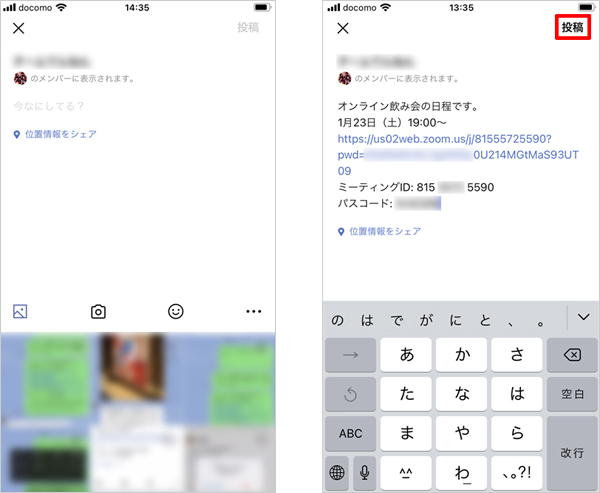
共有したい情報を入力し、「投稿」をタップ
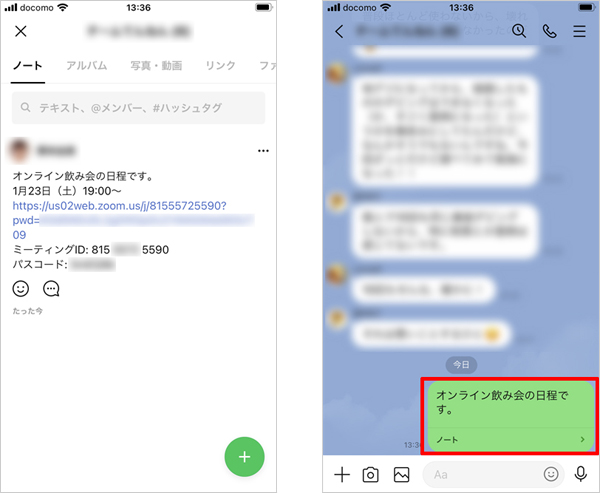
ノートに情報が投稿された。トークルーム内にも右のように表示される
トークルームにコメントがどんどん追加されて情報が見つけにくくなっても、ノートに投稿しておけばそこから確認できる。自分が投稿したノートは修正や削除も可能だ。
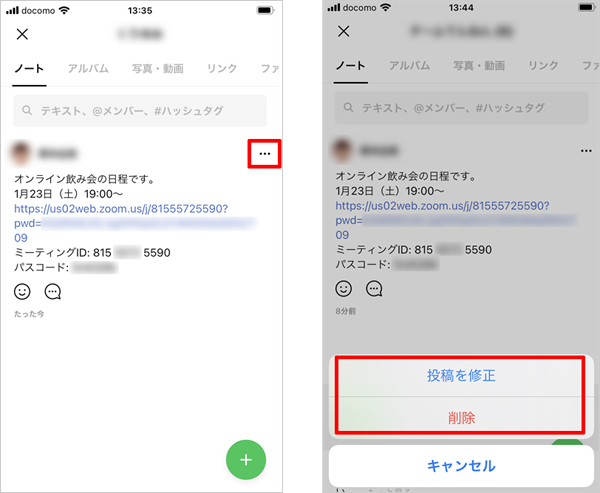
投稿したノートの右上の「…」をタップすると、「投稿を修正」「削除」を選択できる
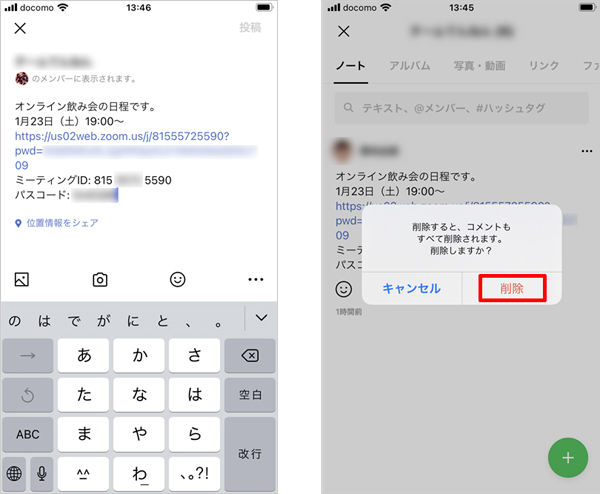
「投稿を修正」をタップすると、投稿した内容を編集できる(左)。「削除」をタップすると、確認ダイアログが表示される(右)
\ かんたん入力で登録完了 /




執筆=内藤 由美
大手ソフト会社で14年勤務。その後、IT関連のライター・編集者として活動。ソフトウエアの解説本、パソコンやスマートフォンの活用記事などを執筆、編集している。
【T】

LINEで仕事を

